Under den daglige skærmoptagelse kan du ofte have behov for at fange dit facecam eller webcam. Mens du streamer på andre videodelingssider, kan du se flere og flere mennesker laver facecam-videoer. Hvordan optager du et ansigtsskema?
Du kan placere dit ansigtshjørne af gameplayet eller videotutorial i en facecam-video. For at oprette en facecam-video skal du stole på en skærmoptager med facecam.
Heldigvis er der mange facecam-optagere, der tilbydes på internettet, som kan hjælpe dig med at fange dit ansigt og computerskærmen. Her i dette indlæg giver vi dig en liste over top 5 skærmoptagere med facecam. Uanset om du bruger en Windows-pc eller Mac, kan du finde en passende optager til at lave dine facecam-videoer.
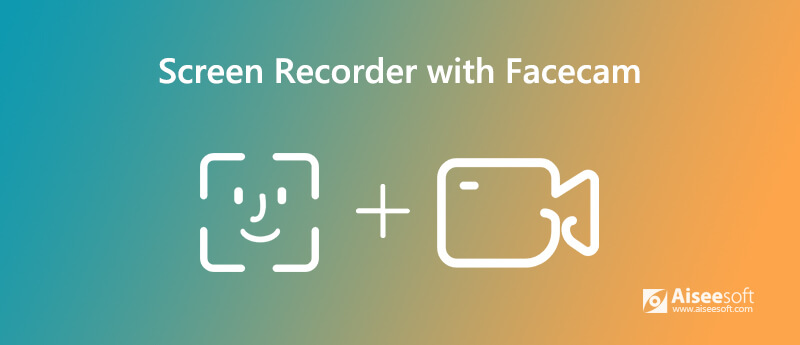
Aiseesoft Screen Recorder er en professionel video- og lydoptager, som har evnen til at fange dit facecam, webcam og alle aktiviteter, der er sket på din computer. Det giver dig mulighed for at optage dit eget ansigt via webcam med høj kvalitet. Mens skærmen optager, har du lov til at placere dit ansigt på et hvilket som helst område af computerskærmen. Hvad mere er, kan du frit justere størrelsen på dit eget ansigt.

Downloads
100 % sikker. Ingen annoncer.
100 % sikker. Ingen annoncer.


Nu kan du se dit ansigt vises på skærmen. Her kan du trække ansigtsvinduet til et hvilket som helst sted på din computerskærm. Hvad mere er, har du lov til at justere den specifikke størrelse på ansigtsvinduet.
Bandicam Facecam-optager er et meget populært og kraftfuldt skærmoptagelsesværktøj, som kan hjælpe dig med at optage dit eget ansigt gennem webcam. Det giver en enkel måde at tilføje dit ansigt til hjørnet af skærmen. Med dens hjælp kan du nemt lave webcam/facecam-overlejring på en video. Hvad mere er, det tilbyder en real-time tegning under optagelse funktion.

Mens facecam-optagelsen er, kan du frit justere optageregionen og placere dit ansigt i ethvert hjørne af optageskærmen. Efter optagelse kan du direkte dele din facecam-video til YouTube eller Vimeo.
123APPS videooptager er et gratis online videooptagelsesværktøj, der kan hjælpe dig med at fange dit ansigt og oprette en facecam-video. Denne gratis facecam-optager giver dig mulighed for at optage videoer og tage billeder med dit webcam. Når du har tilladt denne facecam-optager adgang til dit webcam og din mikrofon, kan du starte webcam-optagelsen med det samme.
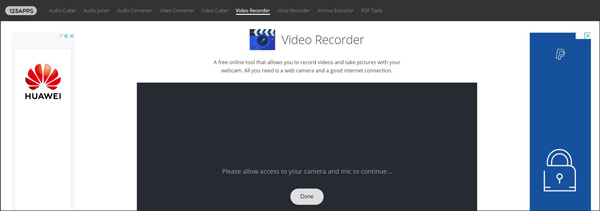
123APPS videooptager er i stand til at optage lange facecam-videoer. Efter optagelse kan du vælge at gemme den optagne facecam-video på din computer eller dele den direkte til Google Drev eller Dropbox.
Ezvid er en anden populær facecam-optager, der kan hjælpe dig med at optage dit eget ansigt, mens du optager. Denne gratis skærmoptager med facecam understøtter kun Windows-system. I lighed med Aiseesoft Screen Recorder tilbyder Ezvid også nogle grundlæggende redigeringsfunktioner til at redigere den optagne facecam-video.
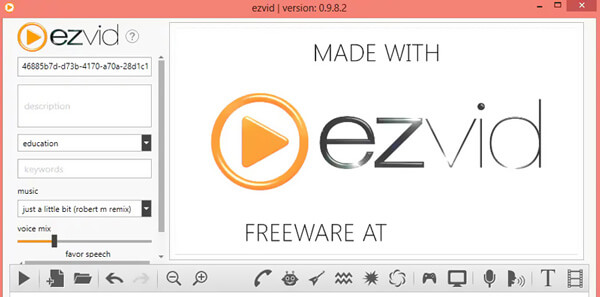
Screencast-O-Matic er skærmoptager med facecam-optagefunktion. Det giver dig mulighed for at optage en facecam-video via webcam i op til 1080p opløsning. Denne facecam-optager giver dig en bekvem måde at optage din computerskærm, tilføje et webcam og bruge fortælling til at tilpasse videoen.
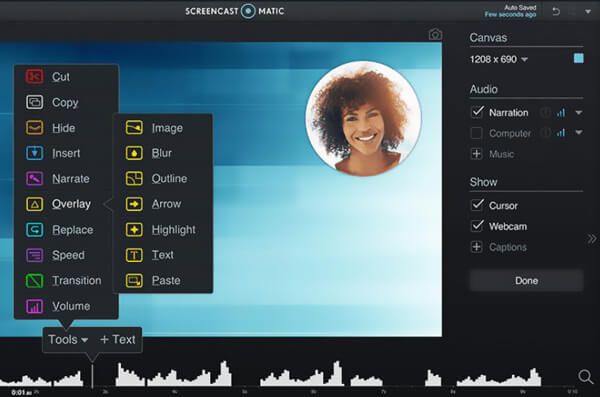
Screencast-O-Matic er ikke en gratis skærmoptager med facecam. For at fjerne annoncer, få flere funktioner, bedre administrere optagefilerne, skal du opgradere til den betalte version.
Spørgsmål 1. Hvordan optager du dit ansigt på en Mac?
Med de anbefalede facecam-optagere ovenfor kan du let fange din facecam på Mac. Desuden kan du stole på det indbyggede skærmoptagelsesværktøj, Hurtig tid at lave en facecam-video på din Mac.
Spørgsmål 2. Hvordan bruger jeg min telefon som Facecam?
Du kan forvandle din iPhone eller Android-telefon til et webcam ved hjælp af en app fra tredjepart som WebCamera, iWebcamera og NDI-kamera. Når du har fået app installeret på din enhed, kan du forbinde din telefon med computeren og derefter bruge din telefon som et ansigtsudstyr.
Spørgsmål 3. Hvordan optages et Zoom-møde?
Du kan optag et Zoom-møde fra din mobilenhed med Zoom-appen. Zoom-appen er designet med en "Cloud Recording"-funktion, som giver dig mulighed for at se, dele og downloade dine optagelser. Men du må ikke optage lokalt fra din bærbare enhed. Hvis du vil fange et Zoom-møde på computer, kan du bruge skærmoptagere ovenfor.
Vi har hovedsageligt talt om skærmoptager med facecam i dette indlæg. Vi delte 5 fantastiske facecam-optagere, som du kan vælge imellem. Hvis du har andre anbefalinger, skal du dele dem i kommentaren med andre læsere.
Skærmoptager software
Camtasia skærmoptager Ispring skærmoptager Enhver videooptager OBS skærmoptagelse IceCream -skærmoptager HD-skærmoptager Screen Recorder ingen lag Windows trinoptager Handlingsskærmoptager Skærmoptager med Facecam Adobe skærmoptager Mus og tastaturoptagere Open Source skærmoptager MP4 skærmoptager Mediasite Desktop Recorder Gratis AVI-optager WMV optager FLV-optager MKV-optager MOV-optager WEBM optager MXF-optager XviD optager MPEG optager
Aiseesoft Screen Recorder er den bedste skærmoptagelsessoftware til at fange enhver aktivitet som onlinevideoer, webcamopkald, spil på Windows / Mac.
100 % sikker. Ingen annoncer.
100 % sikker. Ingen annoncer.